Configurar a Coleta de Logs RTMT do Servidor de IM e Presença
Contents
Introduction
Este documento descreve o processo para coletar registros do Cisco Instant Messaging (IM) e do Presence Server.
Prerequisites
Requirements
A Cisco recomenda o conhecimento da navegação do Cisco IM and Presence Server por meio de um navegador.
Componentes Utilizados
As informações neste documento são baseadas no Cisco IM and Presence Server 10.5.
The information in this document was created from the devices in a specific lab environment. All of the devices used in this document started with a cleared (default) configuration. If your network is live, make sure that you understand the potential impact of any command.
Configurar
- Se a RTMT (Real-Time Monitoring Tool, Ferramenta de monitoramento em tempo real) já estiver instalada, vá para a etapa 4, caso contrário, abra a página da Web Administração do IM e do Presence Server.
- Na lista suspensa do menu Aplicativo na parte superior da tela, escolha Plugins e clique no link para baixar o software RTMT.
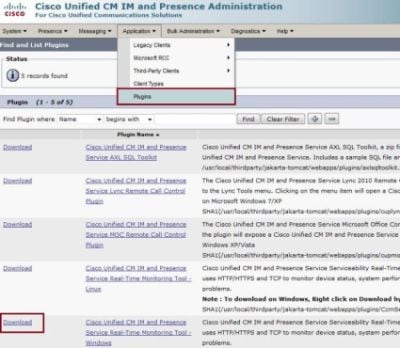
- Instale o software RTMT.
- Abra a RTMT e:
- Insira o endereço IP do host do IM and Presence Server ou o FQDN (nome de domínio totalmente qualificado).
- Digite a porta.
- Marque a caixa de seleção Conexão segura.
- Click OK.
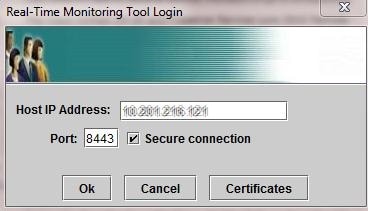
- Na tela RTMT, clique duas vezes em Trace & Log Central para abrir as opções e clique duas vezes em Collect Files.
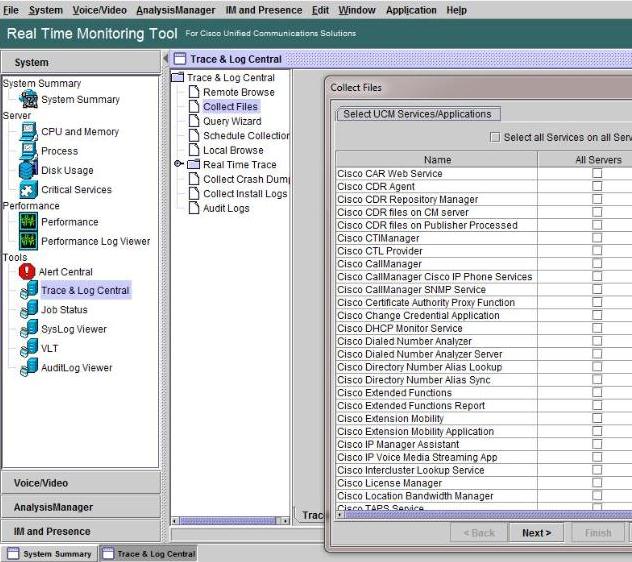
- Para escolher logs para coleta, marque as caixas de seleção desses logs na coluna Todos os servidores. Clique em Avançar para exibir mais logs e continuar.
- Na página final, salvo instruções em contrário, escolha Intervalo relativo e especifique o tempo para coletar os arquivos de log gerados. Clique em Procurar para escolher uma pasta de coleta de logs para a sessão de coleta e clique em Concluir.
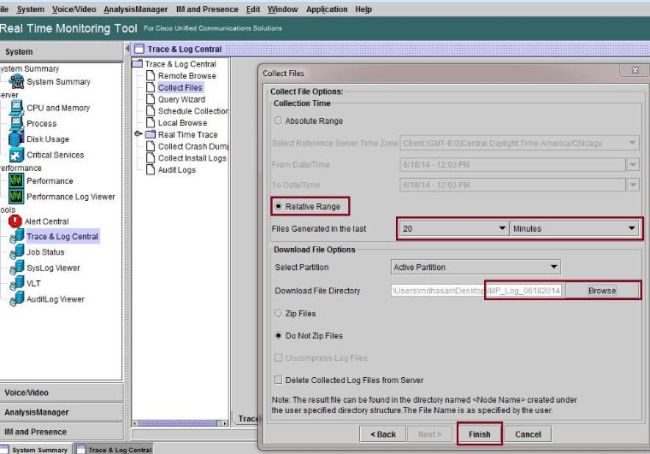
- Se os registros forem necessários para um caso do Technical Assistance Center (TAC), depois que os registros tiverem sido coletados, clique com o botão direito do mouse na pasta e escolha a opção Enviar para para compactar todos os logs em um único arquivo .zip. Carregue o arquivo compactado chamado "IMP_Log_<date>.zip" no caso do TAC por meio do Support Case Manager.
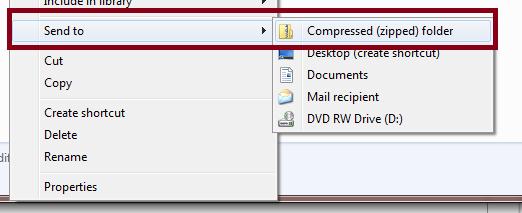
- Para coletar registros do sistema (syslogs), na RTMT escolha Tools > SysLog Viewer, clique para escolher a pasta e os tipos de log na parte superior da janela e clique em Save.
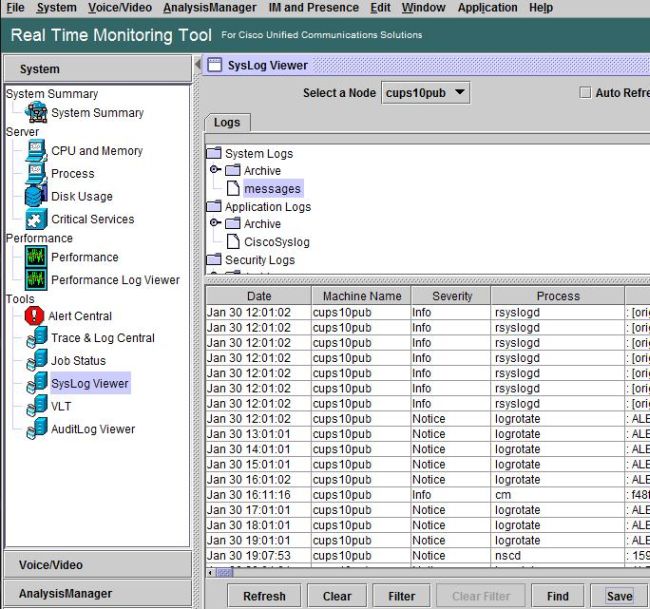
- Para salvar arquivos syslog em uma pasta local, clique com o botão direito do mouse no tipo de log (por exemplo, "mensagens") e escolha a opção para salvar os arquivos de log.
Verificar
No momento, não há procedimento de verificação disponível para esta configuração.
Troubleshoot
Atualmente, não existem informações disponíveis específicas sobre Troubleshooting para esta configuração.
Histórico de revisões
| Revisão | Data de publicação | Comentários |
|---|---|---|
1.0 |
17-Jul-2014 |
Versão inicial |
Contate a Cisco
- Abrir um caso de suporte

- (É necessário um Contrato de Serviço da Cisco)
 Feedback
Feedback